Perte de paquets dans 7 Days to Die : causes, détection et correctifs
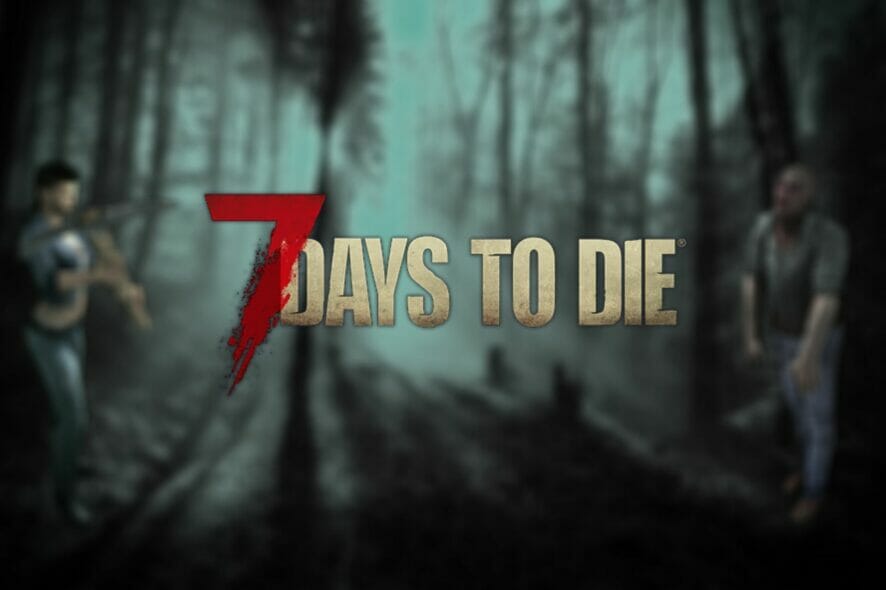
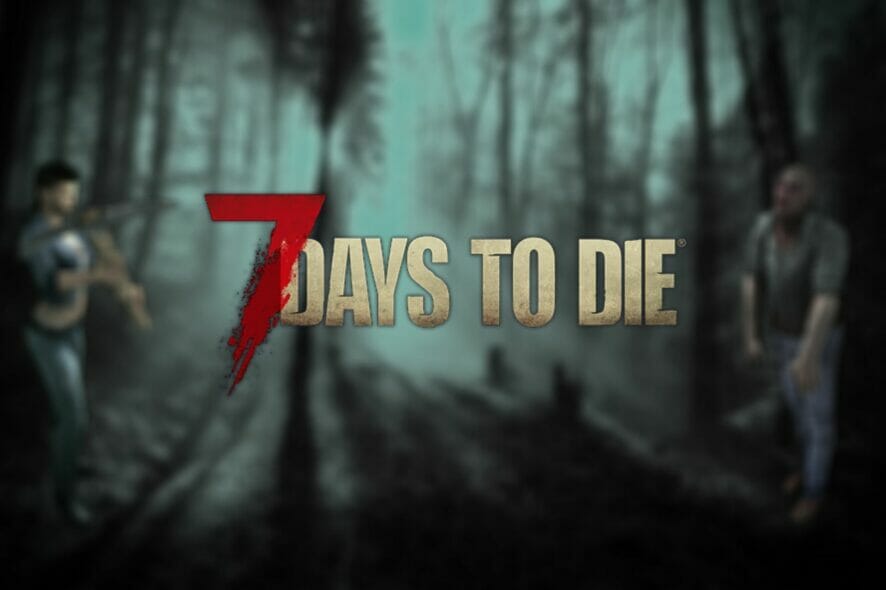
7 Days to Die est un jeu en monde ouvert axé sur la survie, la construction et la défense contre des hordes de zombies. Les attaques sont pilotées par un cycle jour/nuit : les ennemis sont généralement plus lents le jour et deviennent extrêmement dangereux la nuit, avec un pic tous les sept jours lors de la Blood Moon. En multijoueur, la fiabilité du réseau devient cruciale : une mauvaise connexion peut transformer une nuit difficile en une expérience injouable.
Important : si vous jouez en coopératif sur des serveurs auto‑hébergés ou loués, vous êtes responsable, au moins partiellement, de la qualité réseau entre votre machine et celle des autres joueurs.
Intentions de cet article
- Expliquer simplement ce qu’est la perte de paquets et pourquoi elle affecte 7 Days to Die.
- Détailler les méthodes de détection et de diagnostic (outils natifs et tiers).
- Proposer un playbook opérationnel, checklist par rôle (joueur, hôte, FAI) et des solutions alternatives (VPN, optimisation locale).
- Fournir tests d’acceptation, mini‑méthodologie et FAQ pour la mise en pratique.
Variantes de la recherche couverte
- perte de paquets 7 Days to Die
- lag et rubberbanding 7DTD
- comment réduire packet loss 7DTD
- diagnostic réseau pour jeux PC
- pathping 7 Days to Die
Qu’est‑ce que la perte de paquets dans 7 Days to Die ?
La perte de paquets survient quand des paquets IP envoyés depuis votre machine (ou vers elle) n’arrivent pas à destination. En jeu, cela se traduit par :
- menus non réactifs
- personnages qui « sautent » (rubberbanding)
- actions non prises en compte
- déconnexions si un timeout se déclenche
Le moteur réseau du jeu tentera parfois de « compenser » en retardant les mises à jour, ce qui augmente encore le lag. Dans 7 Days to Die, où les vagues de zombies demandent des réactions rapides et une cohérence entre joueurs, la perte de paquets peut rendre le jeu injouable.
Glossaire rapide :
- Paquet : unité de données transmise sur le réseau.
- Ping/latence : délai aller simple ou aller‑retour entre vous et le serveur.
- Jitter : variation de la latence dans le temps.
Comment détecter la perte de paquets (diagnostic de base)
Il n’existe pas de serveurs officiels centralisés pour 7 Days to Die : soit vous hébergez, soit vous louez un serveur. Vous devez donc diagnostiquer vous‑même la chaîne réseau entre votre poste et le serveur.
1) Outil intégré Windows : pathping
- Obtenez l’adresse IP du serveur de jeu (ou demandez‑la à l’hôte).
- Ouvrez l’invite de commandes (CMD) en tant qu’utilisateur.
- Lancez :
pathping x.x.x.x- Attendez l’analyse (quelques dizaines de secondes à quelques minutes).
- Vérifiez les colonnes liées à la perte de paquets pour chaque saut (« hop »).
Remarque : le premier saut est généralement votre machine/routeur local ; le dernier correspond au serveur. Une perte sur les premiers sauts indique un problème proche de chez vous ; une perte sur les derniers sauts suggère un problème côté hébergeur ou sur Internet.
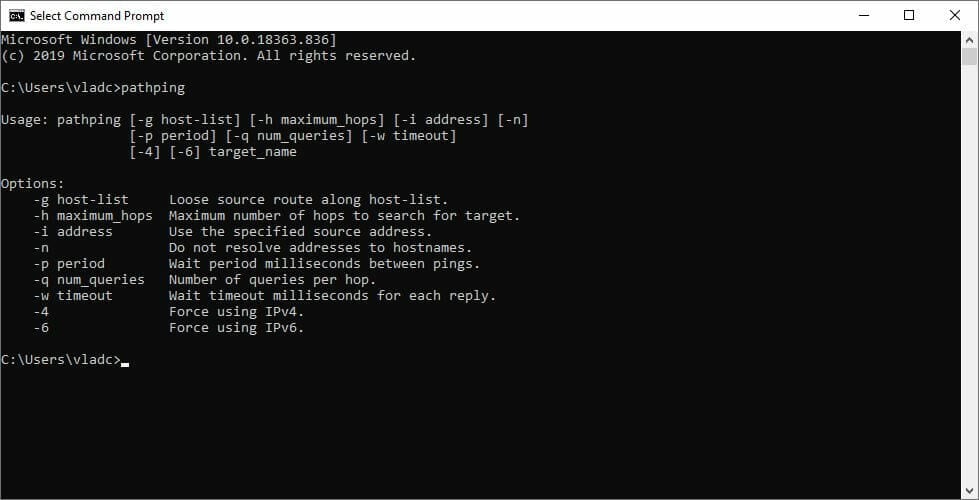
2) Outils tiers spécialisés
- LiveTcpUdpWatch (NirSoft) : affiche connexions et statistiques en temps réel.
- Wireshark : capture et analyse approfondie des paquets (nécessite connaissance réseau).
- Pingplotter / MTR / WinMTR : cartographie des sauts et mesures de perte avec plus de finesse.
Ces outils peuvent vous montrer la fréquence de perte, les plages horaires et aider à isoler le nœud problématique.
Guide étape par étape pour corriger la perte de paquets
Voici un playbook opérationnel, classé en actions immédiates (0–30 min), intermédiaires (30–120 min) et avancées (plusieurs heures / contact externe).
Actions immédiates (0–30 minutes)
- Préférez une connexion Ethernet filaire quand c’est possible. Le Wi‑Fi introduit souvent de la perte.
- Fermez les applications qui consomment la bande passante (streams, téléchargements, backup cloud).
- Redémarrez PC, routeur et modem.
- Changez le câble Ethernet (cat5e/cat6 recommandé) ou le port du routeur/switch.
- Flushez le cache DNS (Windows : ipconfig /flushdns).
Actions intermédiaires (30–120 minutes)
- Mettez à jour les pilotes de la carte réseau depuis le site du fabricant.
- Vérifiez et mettez à jour le firmware du routeur.
- Exécutez pathping/WinMTR pendant une session de jeu pour reproduire la perte.
- Testez depuis un autre PC ou depuis un mobile (s’il existe une version ou un client sur la même connexion) pour isoler la machine fautive.
Actions avancées (plusieurs heures / externe)
- Contactez votre FAI en donnant des traces pathping/WinMTR qui montrent la perte.
- Contactez l’hébergeur du serveur 7DTD si la perte se situe sur les derniers sauts.
- Envisagez de migrer le serveur vers un hébergeur différent si l’hôte actuel montre des problèmes persistants.
VPN comme solution (quand et pourquoi)
Utiliser un VPN peut réduire la perte de paquets si votre FAI applique un routage sous‑optimal ou du shaping/throttling. Le VPN encapsule et reroute votre trafic via un chemin différent, parfois plus stable.
Étapes courantes :
- Achetez un abonnement VPN (ex. Private Internet Access, ExpressVPN, CyberGhost). Traduction/locale : gardez à l’esprit le prix en $ ou en € selon l’offre.
- Installez le client VPN sur votre machine.
- Connectez‑vous à un serveur VPN proche géographiquement.
- Lancez 7 Days to Die et testez la connectivité.
Contre‑exemples : un VPN n’améliorera pas la connexion si la perte est due à un câble défectueux, une carte réseau défaillante ou un serveur hôte saturé. Il peut même augmenter la latence si le chemin VPN est plus long.
Important : n’utilisez pas de VPN pour contourner des sanctions, règles de serveur ou limiter la responsabilité d’un hébergeur en cas d’abus.
Checklist par rôle
Joueur :
- Passer en Ethernet.
- Redémarrer matériel et fermer apps lourdes.
- Lancer pathping/WinMTR pendant le lag.
- Essayer un VPN temporaire pour comparer.
- Fournir logs/outputs à l’hôte si nécessaire.
Hôte (propriétaire du serveur) :
- Vérifier charge CPU/RAM du serveur et I/O disque.
- Surveiller utilisation réseau (bande passante, erreurs d’interface).
- S’assurer que le serveur est sur un réseau adapté au jeu (faible jitter).
- Tester depuis plusieurs emplacements.
FAI (opérations techniques)
- Examiner les traces pathping/WinMTR.
- Vérifier erreurs sur l’interface du client (CRC, collisions) et niveaux SNR sur la ligne (si DSL/câble).
- Examiner routage et peering sur l’itinéraire réseau.
Mini‑méthodologie pour un dépannage reproductible
- Reproduire le symptôme (noter horaires, durée, charge du serveur).
- Capturer des preuves (pathping/WinMTR, logs du serveur, captures Wireshark si possible).
- Isoler l’origine par dichotomie (client <-> routeur local <-> ISP <-> Internet <-> hébergeur).
- Appliquer un correctif simple (câble/port/driver), retester.
- Escalader avec pièces justificatives vers l’hébergeur ou le FAI.
Playbook rapide (SOP)
Objectif : réduire la perte de paquets à <1% mesurable durant une session de jeu.
Étapes :
- Vérifier l’état matériel (câbles, ports, carte réseau).
- Redémarrer routeur/modem/PC.
- Passer en filaire / désactiver Wi‑Fi.
- Exécuter pathping 60s → conserver sortie.
- Si perte locale (>0% sur les 1ers 2 hops) : corriger localement.
- Si perte après votre routeur : contacter le FAI avec les logs.
- Si perte sur le saut final : contacter l’hébergeur du serveur.
- Si tout échoue, tester un VPN pour vérifier si le routage alternatif résout.
Critères d’acceptation (Critères d’acceptation)
- Absence de perte mesurée >1% sur l’itinéraire client→serveur pendant 5 minutes de jeu normal.
- Ping stable (variation/jitter réduite) et jeu sans rubberbanding notable.
Tests et exemples d’acceptation
Cas de test 1 : session solo sur serveur local
- Condition : PC et serveur sur le même LAN.
- Test : lancer pathping vers l’IP locale et vérifier 0% de perte.
- Acceptation : jeu sans déconnexions, pas de rubberbanding.
Cas de test 2 : session coopérative distante
- Condition : client connecté à un hébergeur tiers.
- Test : exécuter WinMTR 2 minutes puis jouer 10 minutes.
- Acceptation : perte <1% et latence stable (±20 ms).
Quand les solutions échouent (counterexamples)
- Si le serveur est surchargé (CPU ou disque saturés), aucune amélioration réseau côté client ne suffira.
- Si le FAI a un problème de peering entre régions, même un VPN peut n’offrir qu’un soulagement temporaire.
- Si un équipement réseau a des erreurs matérielles intermittentes (par ex. carte réseau fatiguée), la reproductibilité est faible et il faudra remplacer le matériel.
Arbre de décision (Mermaid)
flowchart TD
A[Démarrage : vous ressentez du lag] --> B{Test rapide: Ethernet ?}
B -- Non --> C[Passer sur Ethernet]
B -- Oui --> D[Lancer pathping/WinMTR]
D --> E{Perte sur les 1ers hops ?}
E -- Oui --> F[Corriger matériel local 'câble/driver/firmware']
E -- Non --> G{Perte sur derniers hops ?}
G -- Oui --> H[Contacter hébergeur/essayer autre hébergement]
G -- Non --> I{Perte sur intermédiaires}
I -- Oui --> J[Contacter FAI, fournir logs WinMTR]
I -- Non --> K[Tester VPN comme solution de contournement]
K --> L{VPN aide ?}
L -- Oui --> M[Conserver VPN / migrer serveur si nécessaire]
L -- Non --> N[Escalader : logs + captures au support]Mesures de sécurité et confidentialité
- Les logs réseau (captures Wireshark) peuvent contenir adresses IP et métadonnées. Évitez de partager ces informations publiquement.
- Si vous utilisez un VPN, lisez la politique de confidentialité du fournisseur (rétention des logs, juridiction).
Notes locales et alternatives pour la France
- Pour les connexions ADSL/fibre en France, vérifiez les outils de diagnostic du FAI (freebox / echec de synchronisation pour Free, diagnostic Livebox pour Orange, etc.).
- En cas de suspicion d’incident généralisé, consultez les pages statut/alertes du FAI avant d’ouvrir un ticket.
Foire aux questions (FAQ)
Q : Un VPN va‑t‑il toujours régler la perte de paquets ?
R : Non. Un VPN aide si la perte vient d’un mauvais routage ou d’un throttling. Si le problème est matériel ou côté serveur, le VPN ne suffira pas.
Q : Quel est l’outil le plus simple pour détecter la perte de paquets sous Windows ?
R : pathping est simple et natif. Pour une vue plus continue et graphique, WinMTR ou Pingplotter sont utiles.
Q : Dois‑je remplacer mon routeur si j’ai de la perte sur les premiers hops ?
R : Pas systématiquement : commencez par changer de port Ethernet et câble, mettre à jour le firmware et tester. Remplacez l’équipement seulement si les erreurs persistent.
Résumé et recommandations finales
- Diagnostiquez systématiquement : reproduisez, capturez, isolez.
- Commencez par les solutions simples (Ethernet, redémarrage, fermeture d’apps) avant d’attaquer des changements profonds.
- Un VPN est une solution utile mais pas universelle ; conservez les logs pour conversationner avec votre FAI ou l’hébergeur.
Rappel : la maintenance régulière de votre matériel réseau et la collecte de preuves (pathping, WinMTR, captures) accélèrent les résolutions et réduisent la frustration en jeu.
Social preview (suggestion) : Perte de paquets dans 7 Days to Die ? Guide complet pour détecter, diagnostiquer et corriger le lag en multijoueur.
FAQ (version courte pour affichage) :
- Le VPN corrige‑t‑il toujours la perte ? Non, seulement si la cause est le routage ou le throttling.
- Quel outil utiliser en premier ? pathping sous Windows.
- Qui contacter en dernier recours ? L’hébergeur du serveur ou votre FAI selon le point de perte détecté.
Matériaux similaires

Installer et utiliser Podman sur Debian 11
Guide pratique : apt-pinning sur Debian

OptiScaler : activer FSR 4 dans n'importe quel jeu
Dansguardian + Squid NTLM sur Debian Etch

Corriger l'erreur d'installation Android sur SD
